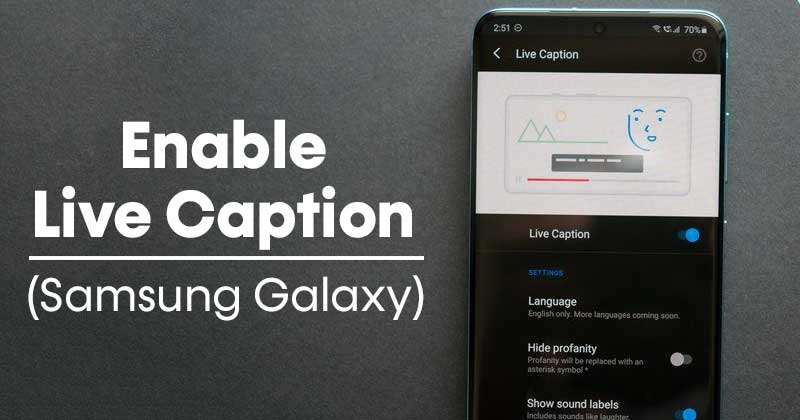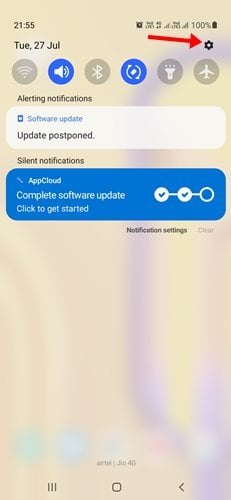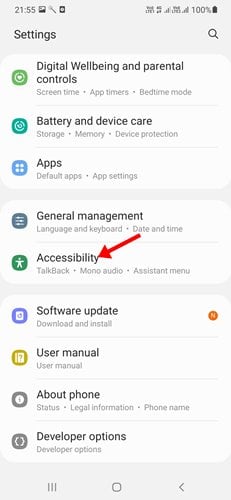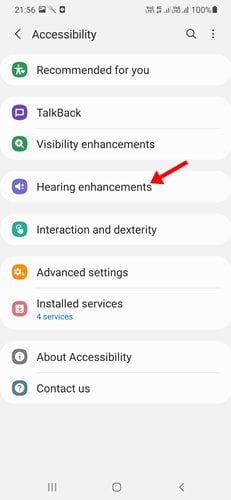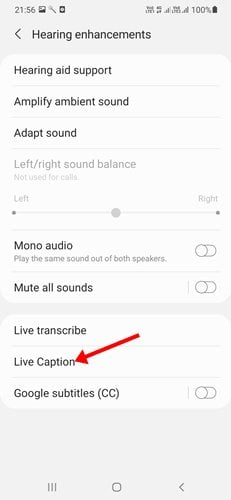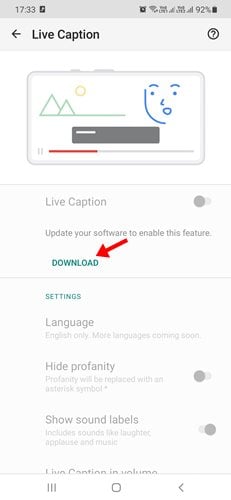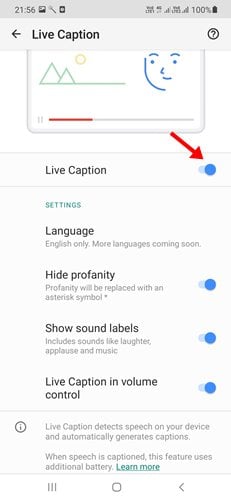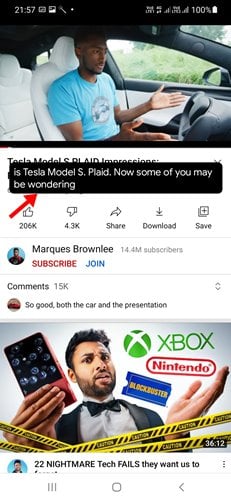Live Caption sa mga Samsung Galaxy device!
Kung naaalala mo, ipinakilala ng Google ang Live Caption sa Android 10. Sa panahong iyon, available lang ang feature sa mga Pixel device at piliin ang mga Android device. Gayunpaman, available na ngayon ang feature na Live Caption sa karamihan ng mga device na nagpapatakbo ng Android 11.
Kung mayroon kang Samsung Galaxy smartphone, at kung ito ay nagpapatakbo ng OneUI 3.1, maaari mo ring gamitin ang feature. Dahil nakabatay ang OneUI 3.1 sa Android 11, maaaring samantalahin ng mga user ang feature na Live Caption.
Ano ang tampok na Live Caption sa Galaxy smartphone?
Well, ang Live Caption feature ay isa sa mga pinakakapaki-pakinabang na feature na gusto ng lahat. Isa itong feature na awtomatikong gumagawa ng mga caption kapag na-detect nito ang pagsasalita sa iyong smartphone.
Halimbawa, habang nanonood ng video sa YouTube, maaaring gumawa ng caption ang Live Caption kahit na na-off ng creator ang caption sa YouTube. Gayundin, gumagana ang Auto Transcription kahit saan available ang boses o pagsasalita.
Gayunpaman, may isang bagay na dapat mong tandaan. Dahil ang feature ay awtomatikong gumagawa ng mga caption batay sa iyong naririnig, minsan ay hindi tumpak ang mga resulta. Kung may kaguluhan sa isang tunog gaya ng ingay o background music, malamang na mali ang text ng Live Caption.
Kaya, ang tampok na Live Caption ay hindi 100% maaasahan , na hindi palaging ang pinakamahusay na alternatibo sa kasalukuyang mga serbisyo ng caption.
Mga hakbang para paganahin ang Live Caption sa mga Samsung Galaxy smartphone
Ang mga Samsung device na nagpapatakbo ng OneUI 3.1 ay may live na pagkomento. Kaya, kung ang iyong Samsung device ay nagpapatakbo ng pinakabagong OneUI, sundin ang mga hakbang sa ibaba upang paganahin ang tampok na Live na caption.
Hakbang 1. Una sa lahat, i-slide ang shutter ng notification pababa at i-tap icon Mga setting (kagamitan) .
Ang pangalawang hakbang. Sa pahina ng Mga Setting, mag-scroll pababa at mag-tap sa "Pagpipilian" Pag-access ".
Ang ikatlong hakbang. Sa page ng Accessibility, i-tap Pagpapabuti ng pandinig
Hakbang 4. Sa susunod na page, mag-scroll pababa at i-tap ang Feature “Live Caption” .
Hakbang 5. Ngayon pindutin ang pindutan "magdownload" sa likod ng live na komentaryo. Magda-download ito ng ilang file mula sa Internet.
Hakbang 6. Kapag na-download na, paganahin ang key "Live Caption".
Hakbang 7. Sa ilalim ng Mga Setting, maaari mong itakda ang Live Caption na wika, mga antas ng volume, at iba pang mga setting.
Hakbang 8. I-play ngayon ang anumang video, podcast o audio message. Makikita at ipapakita ng Live Commentary ang text file.
Ito ay! Tapos na ako. Ito ay kung paano mo mapagana ang tampok na Live Caption sa mga Samsung Galaxy na smartphone.
Kaya, ang gabay na ito ay tungkol sa kung paano patakbuhin ang Live Caption sa mga Samsung smartphone. Sana nakatulong sa iyo ang artikulong ito! Mangyaring ibahagi din sa iyong mga kaibigan. Kung mayroon kang anumang mga pagdududa tungkol dito, ipaalam sa amin sa kahon ng komento sa ibaba.